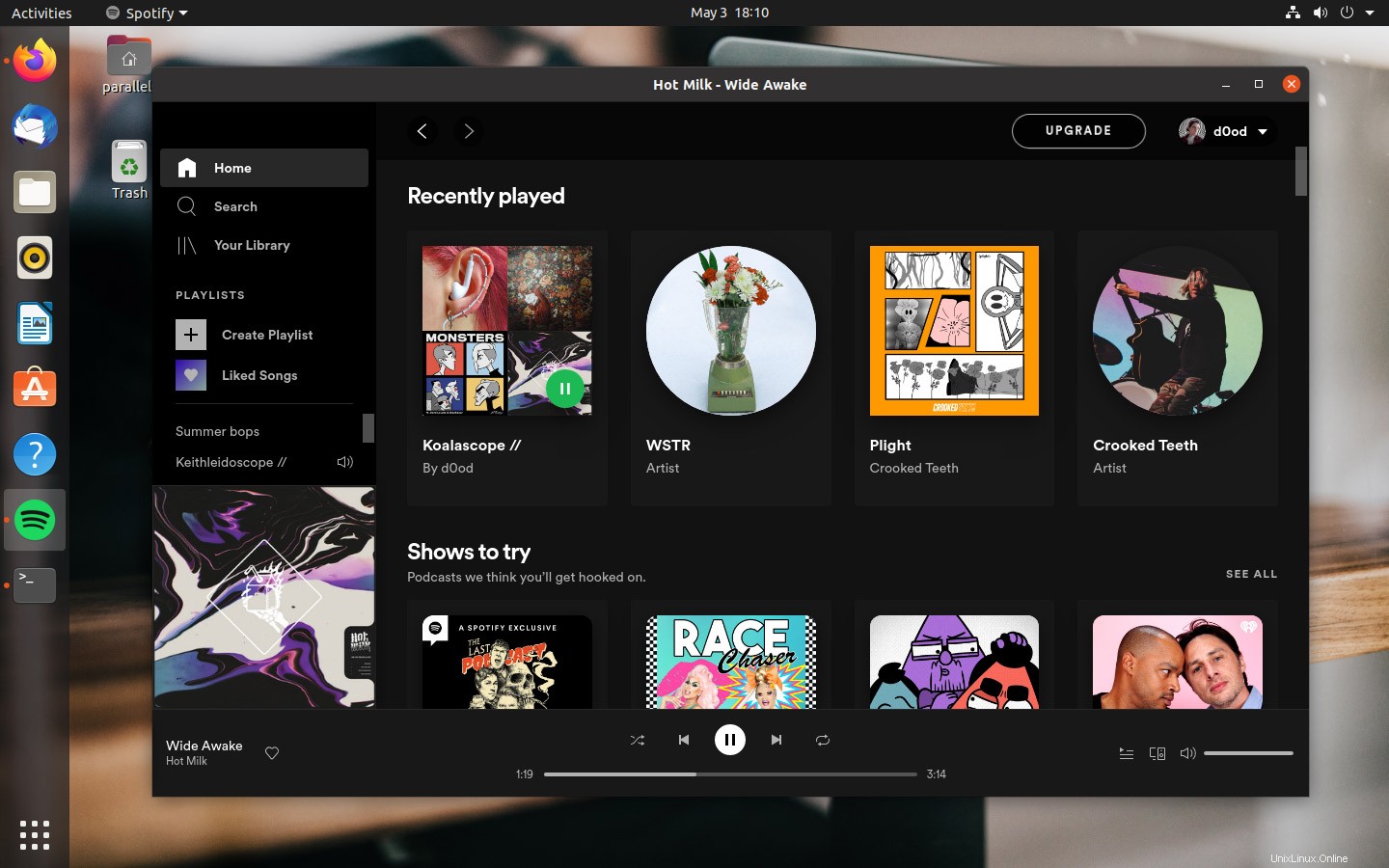
Il existe plusieurs façons d'installer Spotify sur Ubuntu, Linux Mint et des distributions Linux similaires, et dans ce guide, nous vous en montrons deux .
Spotify est le plus grand service de streaming musical au monde. Des centaines de millions de personnes l'utilisent pour écouter de la musique et consommer des podcasts chaque jour - et ce chiffre inclut un ensemble important d'utilisateurs de Linux !
La popularité du hub musical est alimentée par le fait que vous pouvez utiliser Spotify gratuitement , simplement en vous inscrivant à un compte. Pas de frais, pas de chichi. Vous pouvez acheter un abonnement Spotify Premium, et cela déverrouille des fonctionnalités supplémentaires comme l'écoute hors ligne, mais ce n'est pas nécessaire.
Il est possible d'utiliser le lecteur Web Spotify dans n'importe quel navigateur Web, mais le lecteur de bureau Spotify officiel pour Linux offre la meilleure expérience globale grâce à son intégration étroite avec le bureau Ubuntu et les touches multimédias de votre clavier.
Alors lisez la suite pour tout ce que vous devez savoir sur l'installation de Spotify sur Ubuntu 20.04 LTS ou supérieur.
Comment installer Spotify dans Ubuntu 20.04 LTS
Méthode 1 :Utiliser l'application Spotify Snap
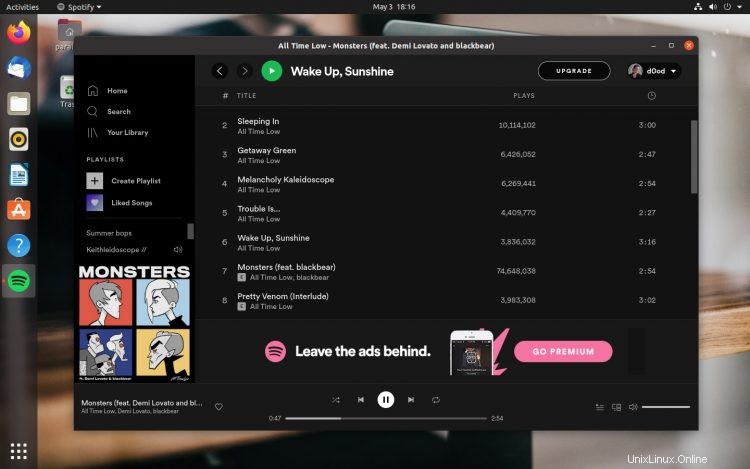
L'application officielle Spotify Snap facilite l'installation du lecteur de bureau sur Ubuntu 18.04 LTS et versions ultérieures (ainsi que sur toute autre distribution Linux prenant en charge les applications Snap).
Par exemple, "appuyez sur un bouton" facilement :
Cliquez pour installer Spotify sur Ubuntu
Vous préférez la borne ? Vous pouvez également installer Spotify sur Ubuntu 18.04 et versions ultérieures à partir de la ligne de commande si vous exécutez :
sudo snap install spotify
Les deux méthodes vous donnent la même application. L'application se mettra automatiquement à jour en arrière-plan lorsque de nouvelles versions seront disponibles.
Méthode 2 :Utiliser le référentiel Spotify Linux
Si vous n'êtes pas fan des applications Snap, vous pouvez ajouter le référentiel officiel Spotify Linux à la liste des sources logicielles de votre système. Cela vous permet d'installer le même lecteur de bureau que la version Snap, mais dans un format d'application plus traditionnel.
Vous devez être à l'aise avec la ligne de commande car c'est le moyen le plus simple d'installer l'application de cette façon.
Vous pouvez ajouter le référentiel Spotify et installer sa clé de sécurité à partir de la CLI en exécutant la commande suivante :
curl -sS https://download.spotify.com/debian/pubkey.gpg | sudo apt-key add - echo "deb http://repository.spotify.com stable non-free" | sudo tee /etc/apt/sources.list.d/spotify.list
Ensuite, installez l'application en exécutant la commande suivante dans le Terminal fenêtre :
sudo apt install spotify-client
Une fois installé, lancez le Spotify de bureau à partir de votre lanceur d'applications ou de votre menu d'applications préféré, connectez-vous et profitez !
Vous pouvez également le télécharger à partir du référentiel Spotify à l'aide de votre navigateur Web @ https://repository.spotify.com/pool/non-free/s/spotify-client/ .
Résumé
Dans cet article, nous vous avons montré comment installer le client de bureau Spotify dans Ubuntu ou Linux Mint. Mais quelle méthode as-tu utilisé ? Êtes-vous fan des services de streaming musical autres que Spotify ? Faites-le nous savoir dans les commentaires ci-dessous.